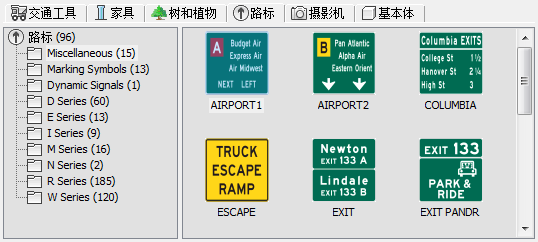可让您沿父图形的路径放置一个或多个对象。
您可以将对象放置在固定位置,也可以为对象设置动画,使其以特定速度沿参考图形移动。
您在此面板中指定的对象放置说明可以保存到对象放置样式 (OPS) 中。这样可以存储国家/地区、组织或项目特定的样式,以供日后使用。
可以从一系列国家/地区、项目及专用资源工具包中的 Civil View 对象库获得对象源,您可以对这些对象源进行自定义。
界面
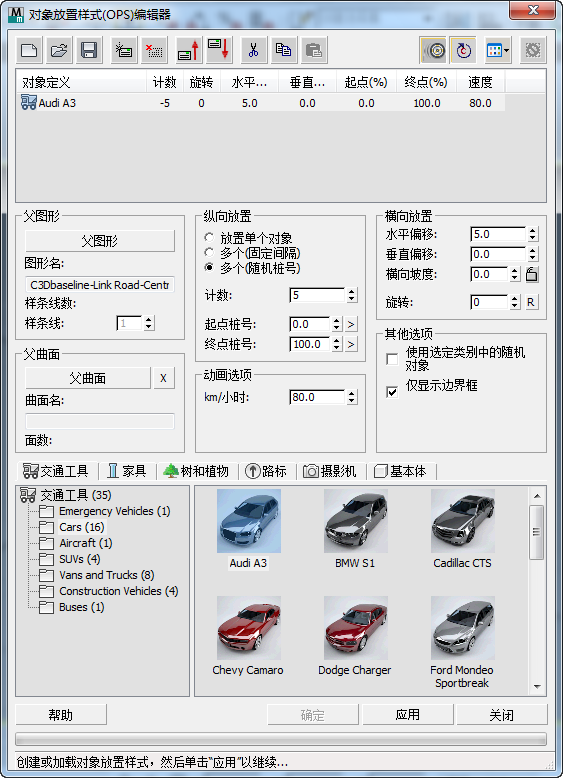
[OPS 元素列表]
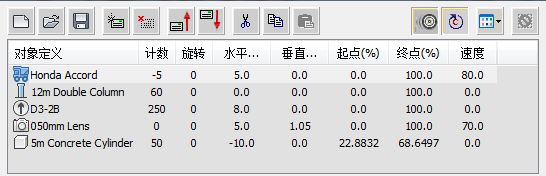
OPS 元素列表包含一组沿当前参考图形放置一系列对象的说明。该列表中的每个元素既可以是在特定链测长度处放置单个对象的说明,也可以是按固定或随机链测长度间隔放置一系列对象的说明。
对于每个元素,均可指定相对于参考样条线的独立水平和垂直偏移,以及独立的旋转和开始/结束链测长度。
 启动新样式
启动新样式- 单击可创建新的对象放置样式。
 打开样式
打开样式- 单击可打开以前创建的对象放置样式。
 保存样式
保存样式- 单击可保存当前对象放置样式。
 添加新元素
添加新元素- 单击可将新元素添加到当前对象放置样式中。
 删除选定元素
删除选定元素- 单击可从当前对象放置样式中删除选定的元素。
 上移选定元素
上移选定元素- 单击可在当前对象放置样式中将选定的元素上移一个位置。
 下移选定元素
下移选定元素- 单击可在当前对象放置样式中将选定的元素下移一个位置。
 剪切元素
剪切元素- 单击此选项可从样式中剪切选定的元素,并将其保存到剪贴板中。
 复制元素
复制元素- 单击此选项可复制选定元素并将其保存到剪贴板中。
 粘贴元素
粘贴元素- 单击此选项可粘贴已剪切或复制的元素。
可以将剪切的元素粘贴到当前样式中的其他位置,也可以将剪切或复制的元素粘贴到其他 OPS 中。
-
 轮子旋转状态(覆盖)
轮子旋转状态(覆盖) - (可选)您可以设定动画车辆的轮子在任何指定时间根据车辆速度进行旋转。
尽管此功能主要通过“Civil View 首选项”面板进行控制,此覆盖选项也可让您针对当前对象放置会话暂时禁用或启用此功能。处理大量动画车辆时,您可能会希望禁用轮子旋转以降低性能开销。根据场景中摄影机的位置,从在场景中选择的视口中可能看不到旋转的轮子。
轮子旋转仅适用于对象库中已准备好满足特定需求的车辆。有关更多详细信息,请参见车辆库。
 链测长度循环状态
链测长度循环状态- 此按钮的状态指示 Civil View 链测长度循环功能是否已激活。链测长度循环可使动画车辆在到达父图形的终点后返回到父图形的起点。
您可以通过更改此按钮的状态来临时覆盖该设置。此功能的全局设置在“Civil View 首选项”面板中定义,默认情况下处于启用状态。
 选择如何查看 Civil View 对象库内容
选择如何查看 Civil View 对象库内容- 单击可打开一个菜单,此菜单可让您选择如何在对话框底部的对象列表中显示内容。
 重置当前放置的对象
重置当前放置的对象- 单击此选项可从当前对象放置会话中删除场景中的所有对象。
- [元素列表]
- 列出 OPS 中的每个元素及其样式设置。
“父图形”组
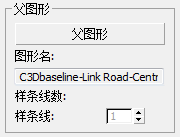
- 父图形
- 单击以启用此选项,然后在视口中单击以选择父图形。
在选择父图形之前,此面板中的大部分控件都不起作用。
选定图形的起点桩号和终点桩号将显示在“纵向放置”组(请参见下文)中,并将通过动态标记在视口中进行表示。所有放置的对象都将沿父图形的路径在固定或动画位置上生成。
- 图形名
- 显示所选图形的名称。
- 样条线数
- 显示父图形中样条线的数量。
- 样条线
- 对于包含多条样条线的图形,可让您选择要用于链测长度放置的样条线。
您可以更改“样条线”值。但是如果您在放置一组对象之后更改“样条线”值,Civil View 会认为您希望在一组新的对象上工作。现有的对象组将仍保留在场景中,与原始样条线对齐。
您可以使用“样条线”值来遍历父图形中的每条样条线,将当前对象放置样式应用到每条样条线。
“父曲面”组
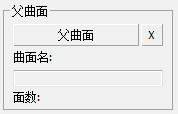
- 父曲面
- 单击以启用此选项,然后在视口中单击以选择父图形。
选择父曲面是可选操作。如果选择了父曲面,则可以将对象对齐到该曲面的轮廓。该曲面可以控制对象 XYZ 位置的 Z 值,以便对象精确地位于地面上。此外,车辆将对齐到该曲面的坡度,以便它们能够正确倾斜以匹配不同的车道横向坡度。(非车辆对象将始终垂直对齐。)
摄影机对象将忽略父曲面。
如果选择了父曲面,则应将“垂直偏移”(请参见下文)设定为 0.0。
为动画对象选择父曲面可能会降低性能。
- “X”按钮
- 单击可移除父曲面指定。
- [曲面名]
- 显示所选曲面的名称。
- 面数
- 显示父曲面中面的数量。
“纵向放置”组
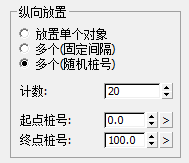
- 放置单个对象(默认设置)。 将单个对象放置在“起点桩号”位置。忽略“终点桩号”值。
- 多个(固定间隔)按固定间隔在指定的起点桩号与终点桩号之间放置多个对象。“计数”值将设定间距。
-
多个(随机桩号)按随机间距在指定的起点桩号与终点桩号之间放置多个对象。“计数”值将设定对象数量。
每次单击“应用”时都将随机指定对象的实际位置。
此选项对于快速放置车辆非常有用。
- 计数
- 在选择“多个(固定间隔)”后,用于设定对象间距,或在选择“多个(随机桩号)”后,用于设定对象数量。
- 起点桩号/终点桩号
- 设定沿样条线长度的“起点桩号”和“终点桩号”值。单个对象放置仅使用“起点桩号”值。
在视口中,“起点桩号”和“终点桩号”位置由 Civil View 动态标记指示。可以通过单击微调器右侧的“>”按钮,然后单击视口中的某个位置,来设定“起点桩号”或“终点桩号”值。
提示: 通过单击视口来设定“起点桩号”或“终点桩号”时,3ds Max 捕捉工具将很有用。在不同的 OPS 元素之间,“起点桩号”和“终点桩号”值是完全独立的。例如,您可以使用此面板沿样条线的前 80% 长度放置 20m 双灯柱,然后沿剩余的长度放置 12m 单灯柱。
“动画选项”组
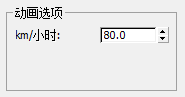
- km/hr
-
设定对象的速度。
如果此值为 0.0,则不会创建动画关键点,并且对象将静止不动。随后可以使用“位置控制器”卷展栏来控制对象的位置。
如果输入其他值,Civil View 将创建动画关键点,以便对象沿父样条线移动。通常,您使用此选项来设置车辆动画和推动摄影机沿道路或铁路移动。
- 正值将使对象以恒定速度沿父样条线向前移动。
- 负值将使对象以恒定速度沿父样条线朝相反的方向移动。
如果使用负值,请将“旋转”设定为 180 度,以便车辆不会向后移动。
如果场景中的当前动画长度不足以让对象以指定的速度移动指定的距离,Civil View 可以调整场景动画长度。系统会询问您是否要执行此操作。如果您未改变动画长度,则系统会调整对象移动的终点,以适应可用的时间。
“横向放置”组
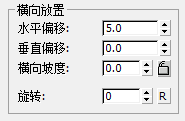
- 水平偏移/垂直偏移/横向坡度
- 设定对象相对于参考样条线的位置。
这些控件的值将进行动态链接,以便更改一个值时影响其他值。例如,通过该设置,您可以选择在同时可以看到两个值时是按偏移指定垂直偏移,还是按横向坡度指定垂直偏移。如果您知道所需的横向坡度,请首先设置该值,然后更改水平偏移以观察“垂直偏移”值进行相应地更新。
如果父曲面为活动状态,则“垂直偏移”将相对于对象当前位置的曲面。否则,将相对于其插入点的父图形级别。如果使用曲面追踪,请将“垂直偏移”设定为 0.0。
 [锁定横向坡度]锁定“横向坡度”(% 坡度)值,以便更改“水平偏移”将使“垂直偏移”根据指定的坡度变化。如果解除锁定“横向坡度”,则更改“水平偏移”将使“垂直偏移”保持不变,但“横向坡度”值会变化。默认设置为“取消锁定”。
[锁定横向坡度]锁定“横向坡度”(% 坡度)值,以便更改“水平偏移”将使“垂直偏移”根据指定的坡度变化。如果解除锁定“横向坡度”,则更改“水平偏移”将使“垂直偏移”保持不变,但“横向坡度”值会变化。默认设置为“取消锁定”。
“垂直偏移”值必须为非零,“横向坡度”锁定才会起作用。
- 旋转
- 在局部空间内,相对于父样条线的插入点旋转对象。
- “R”按钮 启用后,会使用随机旋转值。
随机旋转对于放置树非常有用。
- “R”按钮 启用后,会使用随机旋转值。
“其他选项”组
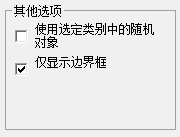
- 使用选定类别中的随机对象?
- 将对象类别分为子组,这些子组也可以选择以进行放置。启用后,将选择父组而不是各个对象定义。然后将随机选择组中的对象以放置在场景中。
此选项对于使用随机选择的车辆填充道路非常有用。
- 仅显示对象边界框?
- 启用后,通过仅显示对象的边界框而不是完整的几何体在所有视口中表示对象。
启用此选项可以提高视口的性能。此设置不会影响场景的最终渲染输出。
当您在场景中放置车辆对象时,该功能尤其有用,因为这些对象往往都具有复杂的几何体。